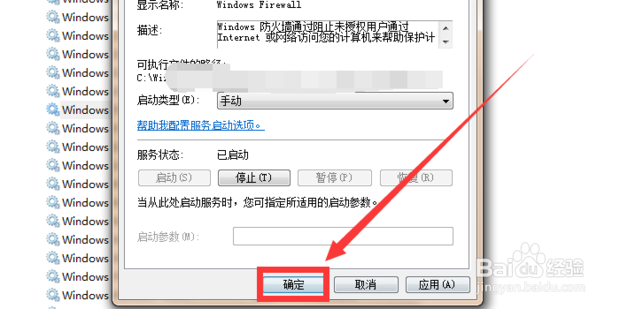1、首先按电脑上的win+R键,调出运行框,
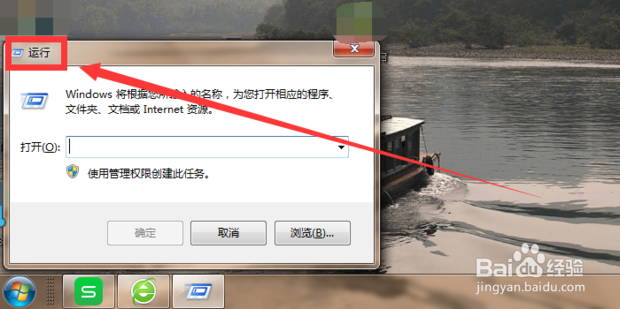
2、然后在运行框的输入框中输入“services.msc”,
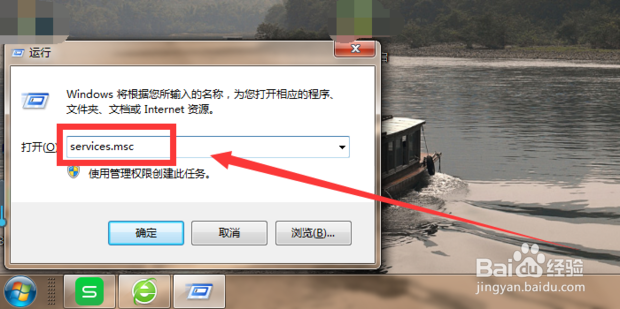
3、再然后点击“确定”,
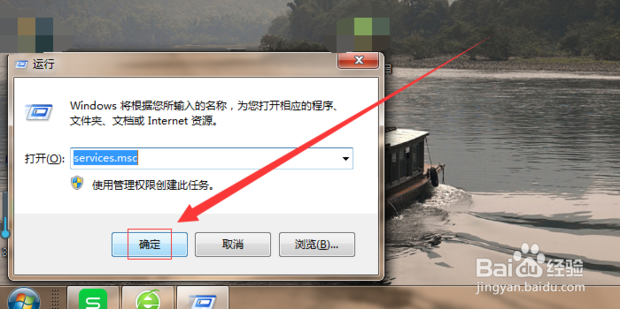
4、然后在弹出的对话框中找到防火墙“WINDOWS FIREWALL”,
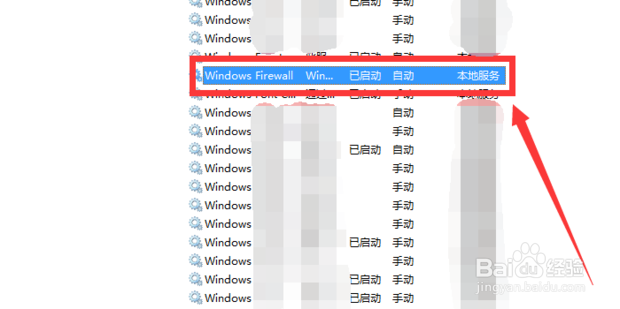
5、再然后双击防火墙WINDOWS FIREWALL,
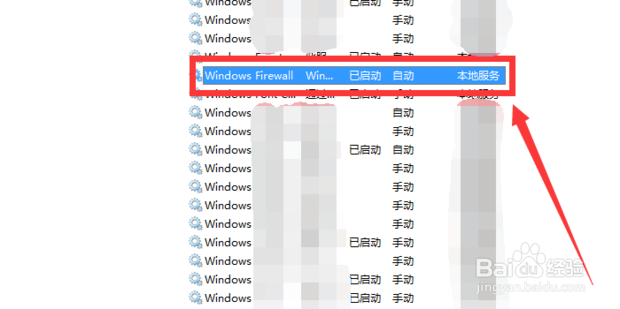
6、然后再弹出的对话框中,将启动类型设置为“手动”,
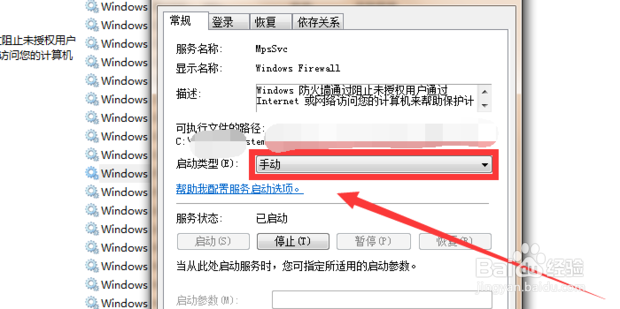
7、再然后点击“停止”,
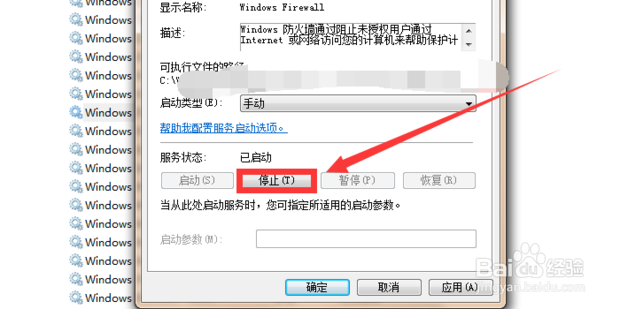
8、最后点击“确定”,就可以了。
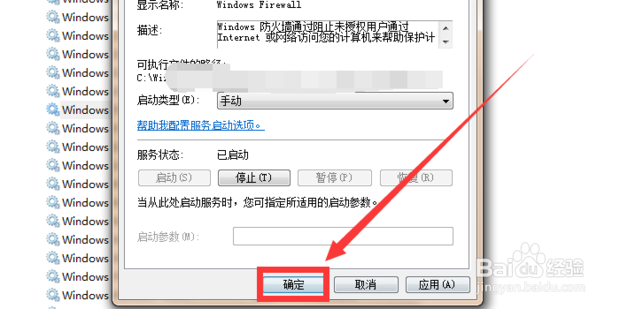
1、首先按电脑上的win+R键,调出运行框,
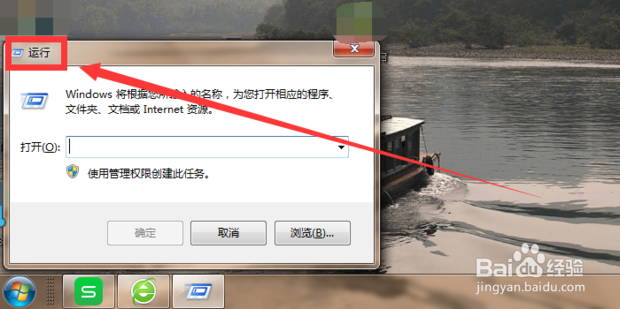
2、然后在运行框的输入框中输入“services.msc”,
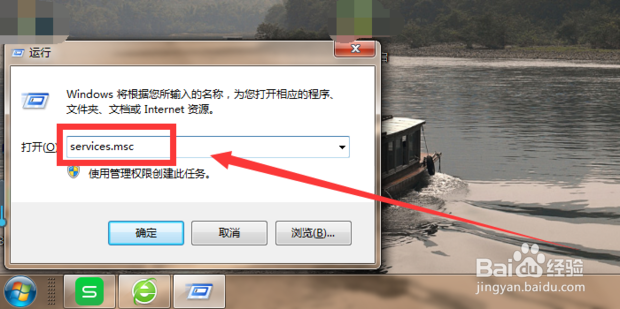
3、再然后点击“确定”,
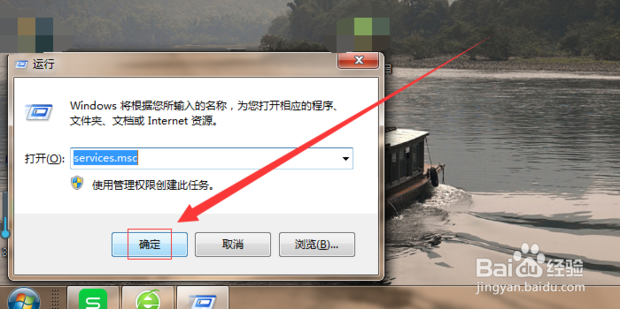
4、然后在弹出的对话框中找到防火墙“WINDOWS FIREWALL”,
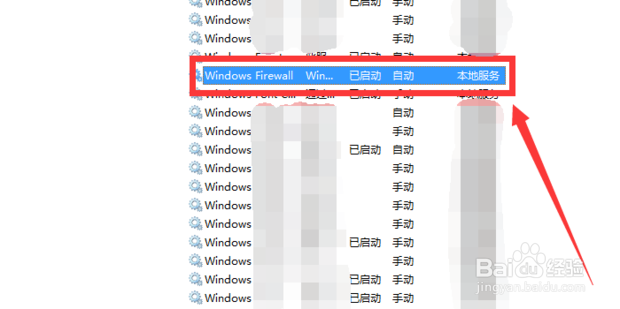
5、再然后双击防火墙WINDOWS FIREWALL,
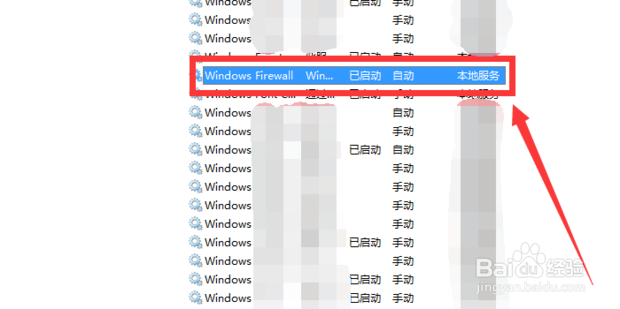
6、然后再弹出的对话框中,将启动类型设置为“手动”,
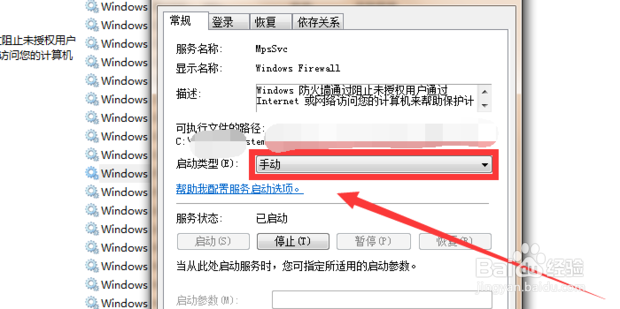
7、再然后点击“停止”,
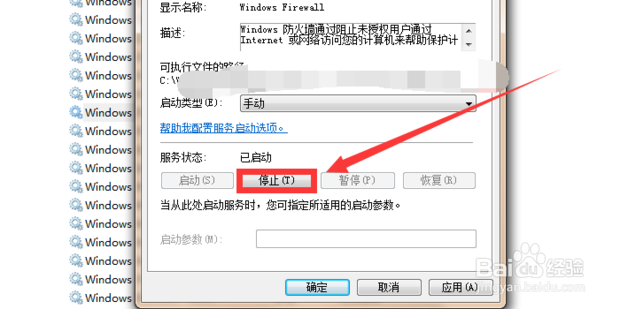
8、最后点击“确定”,就可以了。